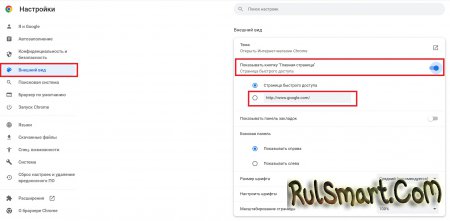|
|
Как изменить стартовую страницу в Хроме? (инструкция) — быстрый способ |
|
| | Просмотров: 692 | |
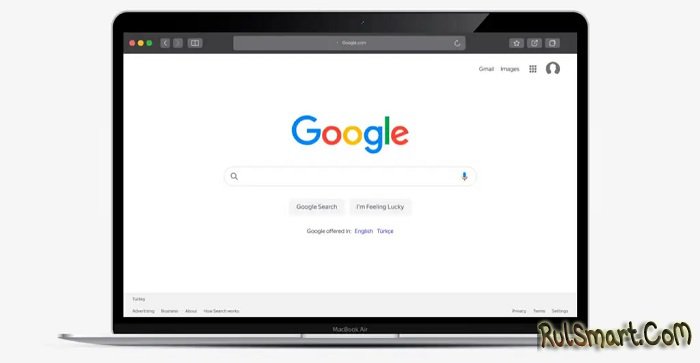 В 2022 году мы не можем представить свою жизнь без интернета. Кто-то смотрит фильмы онлайн, кто-то проводит время в онлайн играх, некоторые слушают музыку из различных онлайн-сервисов. При этом практически для любых задач нам понадобится браузер — специальное приложение, которое позволит просматривать и взаимодействовать со страницами в интернете. Наиболее популярными является Google Chrome, Mozill Firefox, Opera, Яндекс.браузер, ну а пользователи "яблочной техники" частенько предпочитают фирменный браузер Safari. Если говорить о Google Chrome, то он давно превратил в огромную платформу с множеством инструментов, например расширения и плагины. Но как быть с самыми простыми функциями, например с изменением стартовой страницы? Такая возможность также присутствует, но она немного зарыта в настройках. Рассказываем подробно, как изменить стартовую страницу в Хроме. Нажмите на иконку с тремя точками в верхнем правом углу Google Chrome, после этого выберите внизу списка пункт "Настройки". На открывшейся странице настроек перейдите в раздел "Внешний вид", далее включите настройку "Показывать кнопку "Главная страница"", а затем выберите сайт, который вы хотите использовать в качестве стартовой страницы. Это может быть поисковик Google или сайт Dzen, также в качестве стартовой страницы можно сделать ВКонтакте, веб-интерфейс WhatsApp или Telegram. | |